Мой компьютер завис, и управление Alt-Delete не работает: исправление
Опубликовано: 2023-11-03Доступ к окну настроек безопасности можно получить, нажавCTRL+ALT+DEL на клавиатуре вашей системы.С помощью этой комбинации клавиш пользователи могут посетить диспетчер задач, изменить свой пароль, выйти из системы, выключить или перезапустить ее, используя параметры, представленные на экране.
Когда компьютер завис и ничего больше не работает, единственный способ получить доступ к этим экстренным параметрам — через окно «Параметры безопасности». И именно поэтому окно вообще существует. Однако в остальном все эти параметры доступны в системе.
Если окно параметров системы перестает работать, это может не быть немедленной чрезвычайной ситуацией, если все остальное в системе работает нормально. Но это все равно необходимо исправить, чтобы ваша система работала в непредвиденных ситуациях.
Поэтому в следующем руководстве подробно описаны наиболее работоспособные, но простые решения для устранения ошибки «Мой компьютер завис, и управление альтернативным удалением не работает». Так что давайте не будем больше терять время и перейдем непосредственно к решениям.
Решения для устранения проблемы «Мой компьютер завис, и управление Alt-Delete не работает»
Ниже приведен список простых и быстрых решений, которые на 100% надежны в решении проблемы «Мой компьютер завис, и управление альтернативным удалением не работает». Нет, не обязательно следовать всем методам, просто двигайтесь вниз по списку, пока проблема не будет решена.
Решение 1. Перезагрузите компьютер.
Если у вас возникли проблемы с компьютером, его перезагрузка, скорее всего, будет наиболее эффективным решением. Некоторым это может показаться очевидным решением; тем не менее, на самом деле это зачастую один из самых быстрых и простых способов справиться с такими небольшими ситуациями, как эта. Поэтому первое, что нужно сделать в случае появления ошибки «Мой компьютер завис, а управление альтернативным удалением не работает », — это перезагрузить компьютер.
Однако даже после перезагрузки системы проблема остается, поэтому переходите к следующему решению.
Решение 2. Проверьте подключения клавиатуры
Проблема «Мой компьютер завис, а управление альтернативным удалением не работает» также может быть вызвано неисправной клавиатурой. Кроме того, если вы используете внешнюю клавиатуру, вы можете проверить, связана ли проблема с этой системой, подключив клавиатуру к другому компьютеру.
Проверьте, не связана ли проблема с клавиатурой, используя другую клавиатуру на вашем устройстве. Если проблема продолжает возникать после исключения элементов, связанных с клавиатурой, вы можете перейти к решениям, перечисленным ниже.
Также читайте: Как исправить случайное зависание компьютера и ПК (лучшие исправления)
Решение 3. Проверьте ожидающие обновления драйверов клавиатуры
Проблема «Мой компьютер завис, а управление альтернативным удалением не работает» также вызвано устаревшими или поврежденными драйверами клавиатуры. Поэтому мы рекомендуем вам обновить драйвер клавиатуры, чтобы проверить его работу.
Обновление драйвера клавиатуры вручную через диспетчер устройств:
Шаг 1: Щелкните правой кнопкой мыши значок «Пуск» и выберите «Диспетчер устройств» , чтобы открыть утилиту.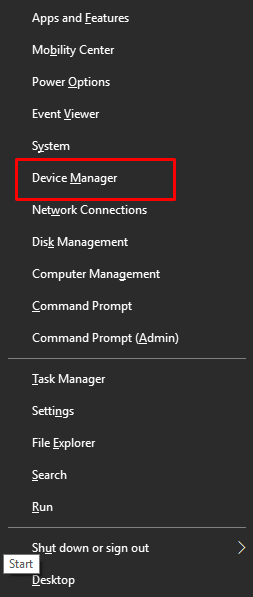
Шаг 2. Здесь дважды щелкните категорию «Клавиатуры», щелкните правой кнопкой мыши драйвер устройства, а затем выберите параметр « Обновить драйвер»в контекстном меню. 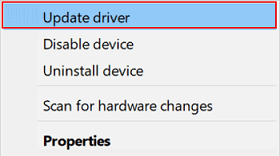
Шаг 3. После этого нажмите кнопку «Автоматический поиск драйвера» , и Windows автоматически обнаружит и установит самую последнюю версию драйвера устройства.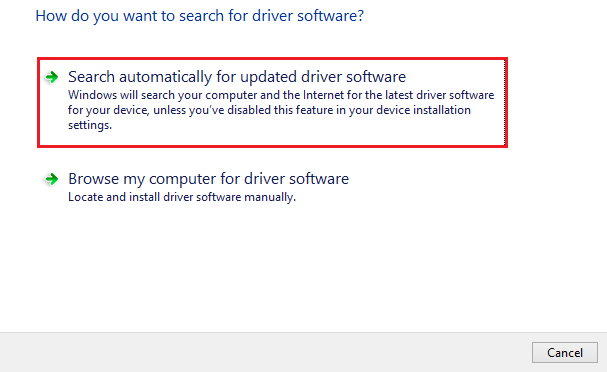
Шаг 4. Чтобы завершить обновление, следуйте инструкциям, появляющимся на экране.
Автоматическое обновление драйвера клавиатуры (рекомендуется):
Для более быстрого и простого использования вы можете использовать инструмент Win Riser, чтобы обновить все драйверы одним щелчком мыши. Наряду с этим этот инструмент также помогает обнаруживать вредоносные программы, удалять ненужные файлы, очищать реестр и общую оптимизацию вашего компьютера. Более того, благодаря функции восстановления и резервного копирования пользователям легче вернуться к предыдущей версии в любой момент времени.

Чтобы автоматически обновить драйверы клавиатуры и устранить проблему «Мой компьютер завис», а управление альтернативным удалением не работает, выполните следующие действия:
Шаг 1. Загрузите инструмент Win Riser и следуйте инструкциям на экране, чтобы установить его на свой ПК с Windows.
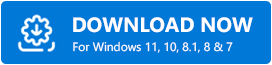
Шаг 2. Инструмент автоматически запустится после завершения установки и начнет поиск проблем на вашем устройстве.
Шаг 3. Нажмите кнопку «Исправить проблемы» , которая отображается в результате сканирования.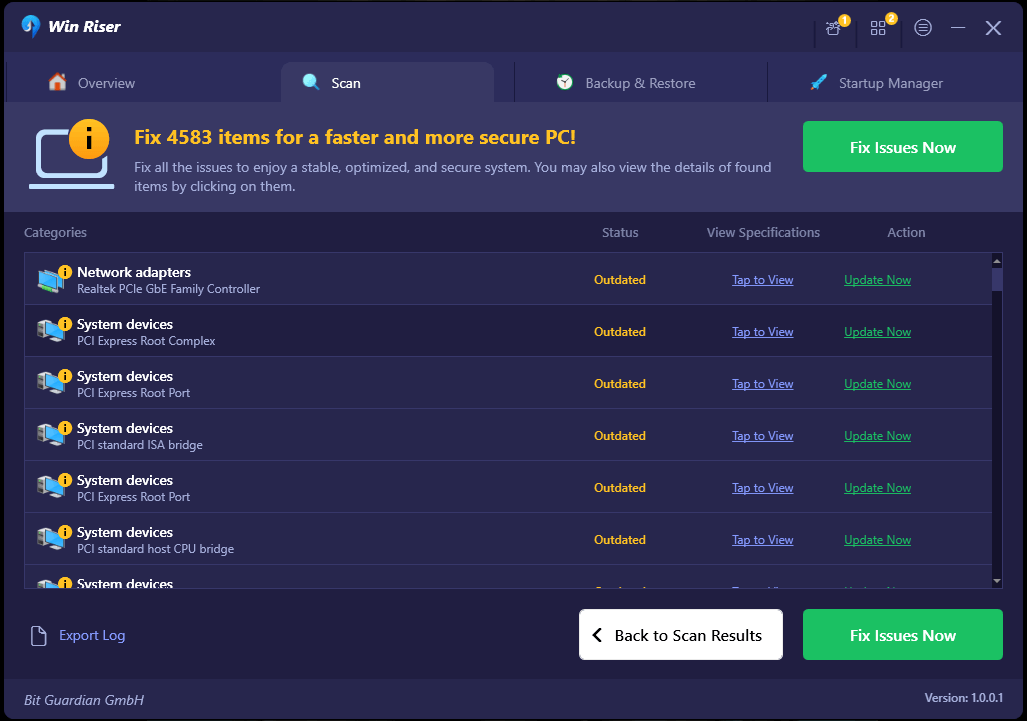
Шаг 4. Установите обновления и просто перезагрузите компьютер, чтобы они вступили в силу.
Теперь проверьте, решена ли проблема под названием « Мой компьютер завис, и управление альтернативным удалением не работает ».Если проблема не исчезнет, попробуйте следующий метод.
Решение 4. Проверьте системные файлы
Проблема«Мой компьютер завис», и проблема «Управление альтернативным удалением не работает» также может быть вызвана повреждением или отсутствием системных файлов.Вы можете восстановить системные файлы, запустив сканирование с помощью утилит SFC и DISM.
Шаг 1: Сначала в поле поиска введите cmd. Затем нажмите «Командная строка» и в появившемся контекстном меню выберите параметр « Запуск от имени администратора» . 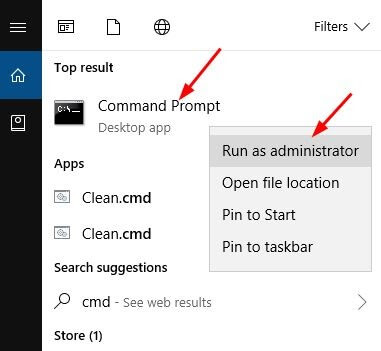
Шаг 2. В командной строке с повышенными привилегиями введите команду sfc /scannowи нажмите клавишу Enter. После этого утилита SFC начнет сканирование системы на наличие поврежденных файлов и попытается восстановить их автоматически. 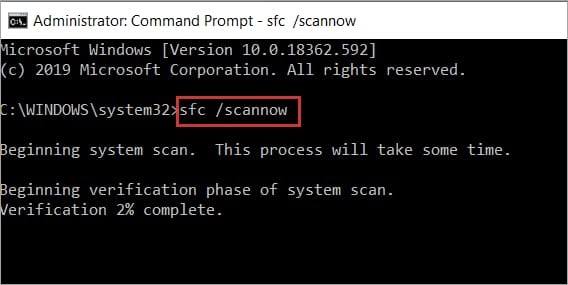
Шаг 3. Вы можете попробовать использовать инструмент DISM, если кажется, что инструмент SFC не работает должным образом.После ввода каждой из приведенных ниже команд обязательно нажимайте клавишу Enter после каждой из них.
Dism/Online/Cleanup-Image/ScanHealth
Dism/Online/Cleanup-Image/CheckHealth
Dism/Online/Cleanup-Image/RestoreHealth
После обработки команд проверьте, устранена ли проблема «Мой компьютер завис» и не работает управление альтернативным удалением. Если проблема не решена, переходите к следующему исправлению.
Читайте также: Как исправить неработающую клавиатуру в Windows 10
Решение 5. Обновите Windows
Всегда рекомендуется поддерживать актуальную версию операционной системы Windows. Если вы обновляете его регулярно, риск того, что что-то пойдет не так, значительно снижается. Сюда входит решение таких проблем, как «Мой компьютер завис», а управление альтернативным удалением не работает и т. д.
Люди, работающие в Microsoft, каждый месяц находят и устраняют сотни мелких дефектов, если вы регулярно устанавливаете обновления. Выполните следующие действия, чтобы решить проблему с последней версией операционной системы.
Шаг 1. Чтобы установить самое последнее обновление Windows, откройте меню «Настройки» и выберите параметр «Обновление и безопасность» .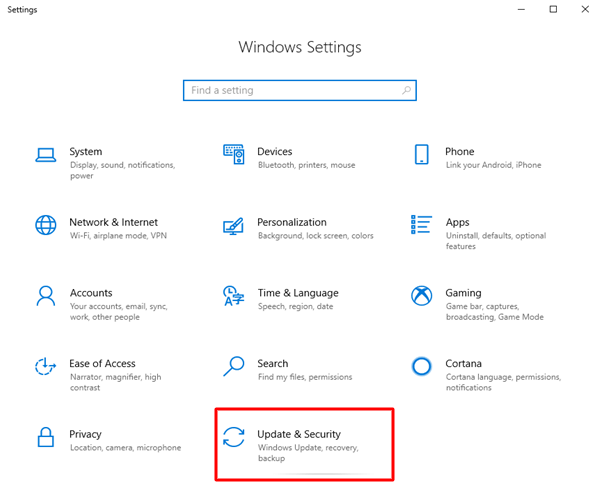
Шаг 2. На левой панели выберите параметр «Центр обновления Windows» и нажмите «Проверить наличие обновлений» .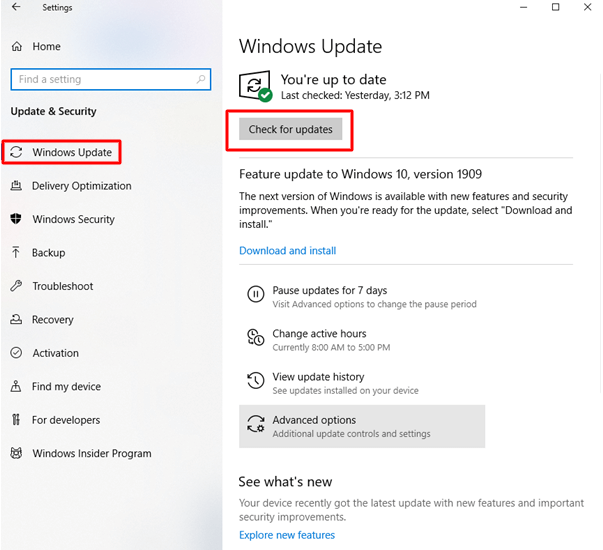
Шаг 3. Подождите, пока обновление будет обнаружено и загружено.
Все, что вам нужно сделать, это перезагрузить компьютер, чтобы применить обновления. Теперь проверьте, решена ли проблема «Мой компьютер завис», и проблема «Управление альтернативным удалением не работает» .
Читайте также: Как исправить неработающую клавишу пробела на клавиатуре в Windows 10, 11
Мой компьютер завис, и альтернативное удаление не работает. Проблема: ИСПРАВЛЕНО.
И дело сделано. Мы надеемся, что проблема «Мой компьютер завис» и теперь на вашем устройстве исправлена проблема с альтернативным удалением .Однако, если у вас все еще возникнут какие-либо проблемы, не стесняйтесь связаться с нами в комментариях. Чтобы найти похожие технические руководства и решения, подписывайтесь на наши каналы в Facebook, Instagram, Twitter или Pinterest. И не забудьте подписаться на наш блог.
